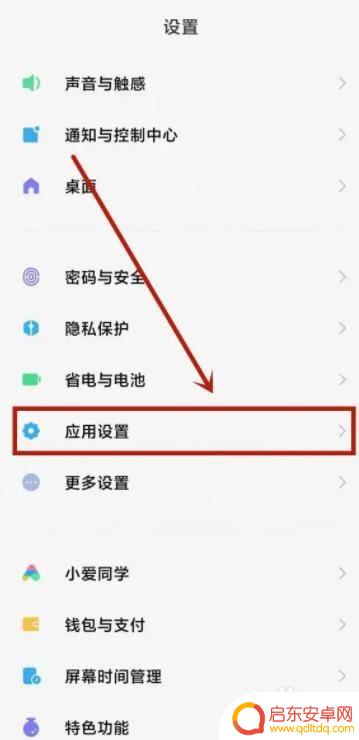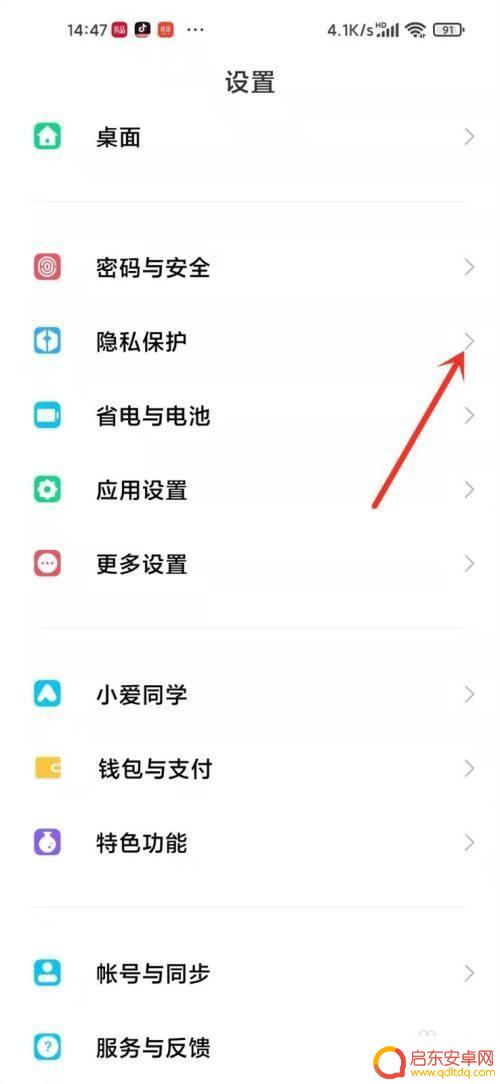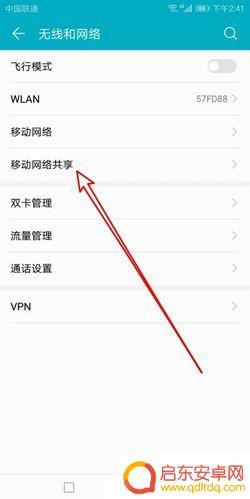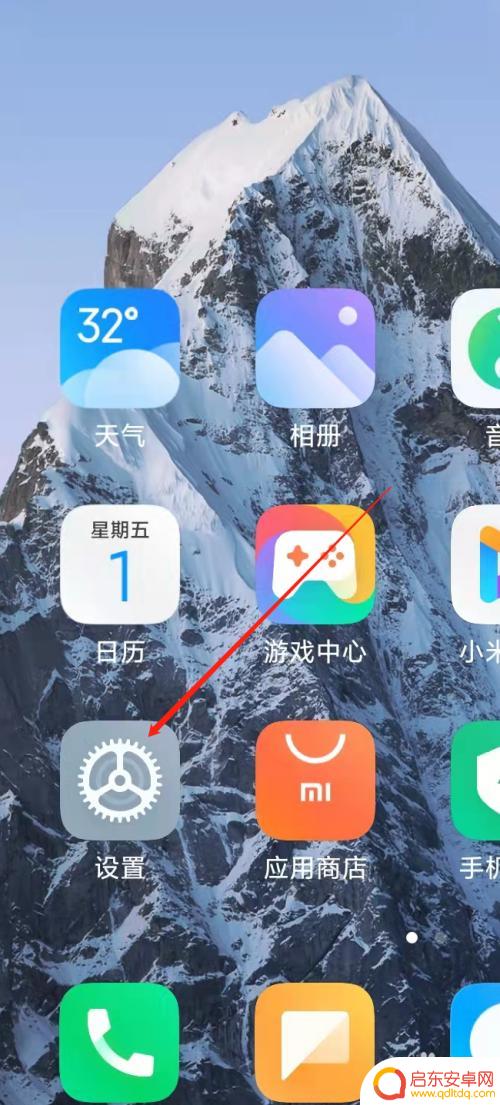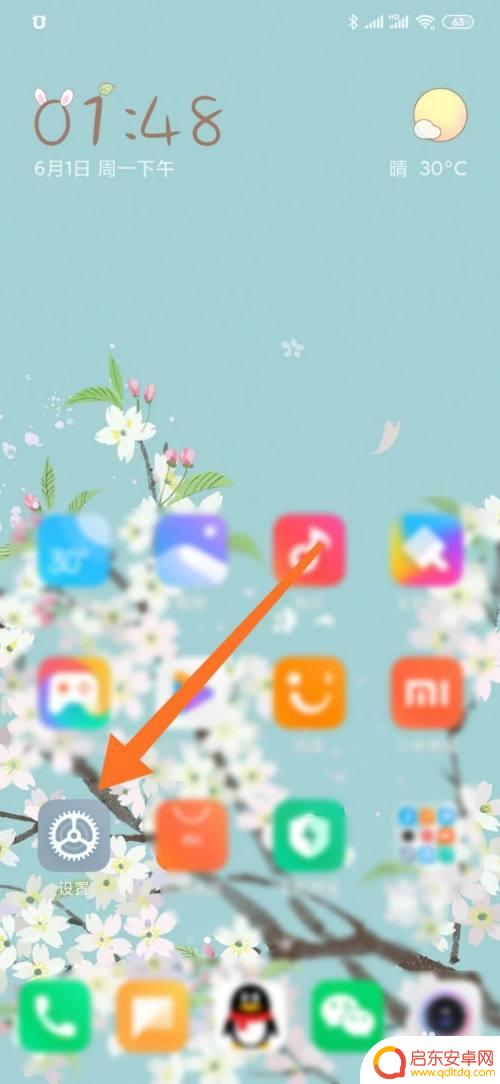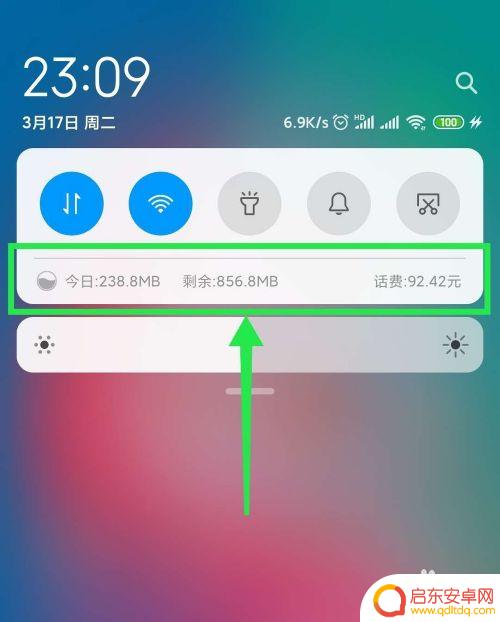红米手机设置网络权限 小米红米手机如何设置软件的网络权限
在如今信息高速发展的时代,手机已成为人们生活中不可或缺的工具,而红米手机作为小米旗下的一款性价比较高的产品,备受消费者的青睐。在使用红米手机的过程中,我们常常需要对软件的网络权限进行设置,以保证个人信息的安全和网络使用的畅通。小米红米手机该如何设置软件的网络权限呢?接下来我们将为您详细介绍红米手机设置网络权限的方法和步骤。
小米红米手机如何设置软件的网络权限
步骤如下:
1.在小米手机桌面,找到系统工具夹,如图所示
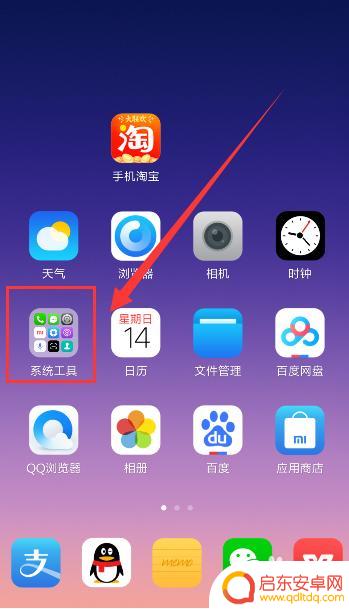
2.进入手机系统工具夹,找到安全中心,如图所示
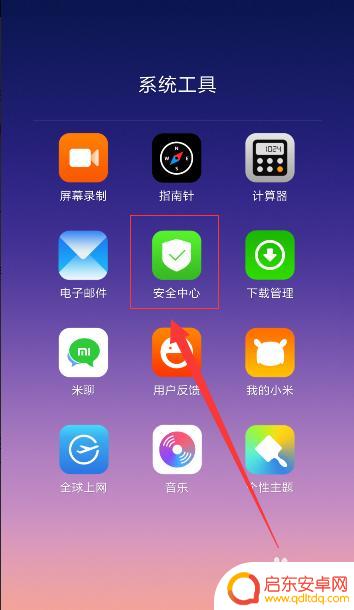
3.进入安全中心页面,点击流量,如图所示
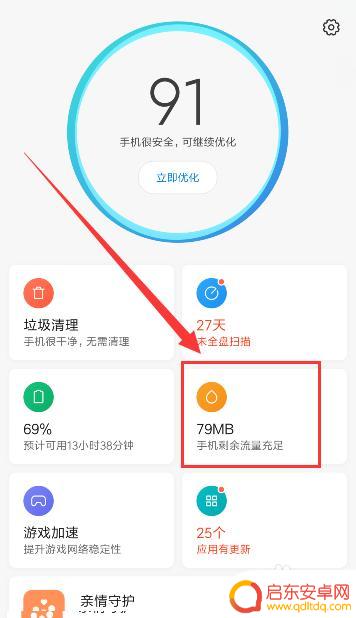
4.来到这个页面,点击联网控制,如图所示
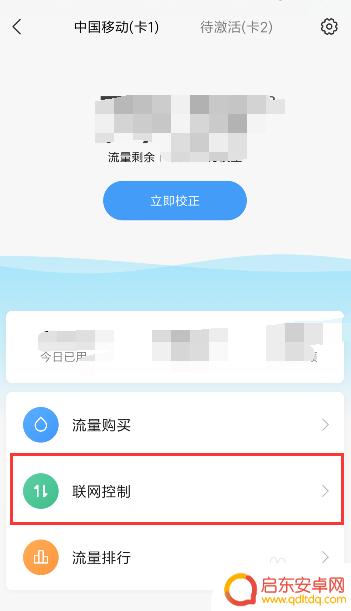
5.来到联网控制页面,你可以对数据和WiFi进行控制,如图所示
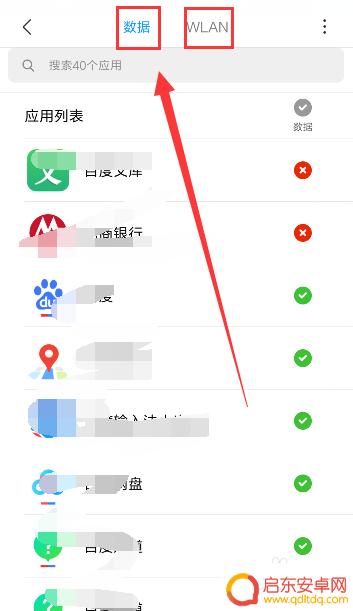
6.假如现在你对数据进行控制的操作,你可以选择下面的需要禁用数据流量的软件。如图所示
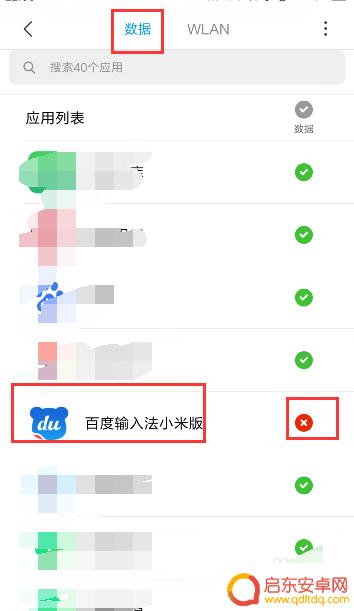
以上就是红米手机设置网络权限的全部内容,如果还有不清楚的用户可以按照以上方法进行操作,希望能够帮助到大家。
相关教程
-
小米手机如何允许应用联网 小米手机应用怎样允许联网
小米手机作为一款备受欢迎的智能手机,其应用联网的功能也备受关注,小米手机通过系统设置中的应用权限管理,允许用户自行选择每个应用的联网权限,可以灵活地控制应用对网络的访问。小米手...
-
小米手机怎么授权安装软件 小米手机软件安装权限设置方法
小米手机作为一款功能强大的智能手机,其软件安装权限设置方法对用户而言非常重要,在小米手机上,用户可以通过授权安装软件来扩展手机的功能和应用。为了保证手机的安全性和用户体验,小米...
-
华为手机单独设置网络权限(华为手机单独设置网络权限怎么设置)
很多朋友对于华为手机单独设置网络权限和华为手机单独设置网络权限怎么设置不太懂,今天就由小编来为大家分享,希望可以帮助到大家,下面一起来看看吧!1华为手机如何设置app上网权限可以...
-
红米手机5g网络怎么开 红米手机5G开关在哪里设置
随着5G技术的快速发展,红米手机也推出了支持5G网络的手机产品,对于一些新手用户来说,如何开启红米手机的5G网络却成为一个问题。红米手机的5G开关到底在...
-
小米手机允许安装未知应用权限在哪里设置 小米手机如何打开允许安装未知来源应用权限
小米手机作为一款备受欢迎的智能手机品牌,其系统功能设计也备受用户青睐,在小米手机上,允许安装未知应用权限的设置位置并不难找,只需在设置中找到安全设置,然后进入应用安装权限选项,...
-
红米手机怎么设置网络数据 小米手机如何设置开启应用连接数据网络
在如今移动互联网的时代,手机已经成为人们生活中必不可少的工具,而在使用手机的过程中,设置网络数据已经成为必备的操作之一。红米手机作为一款性价比极高的手机品牌,其设置网络数据的方...
-
手机access怎么使用 手机怎么使用access
随着科技的不断发展,手机已经成为我们日常生活中必不可少的一部分,而手机access作为一种便捷的工具,更是受到了越来越多人的青睐。手机access怎么使用呢?如何让我们的手机更...
-
手机如何接上蓝牙耳机 蓝牙耳机与手机配对步骤
随着技术的不断升级,蓝牙耳机已经成为了我们生活中不可或缺的配件之一,对于初次使用蓝牙耳机的人来说,如何将蓝牙耳机与手机配对成了一个让人头疼的问题。事实上只要按照简单的步骤进行操...
-
华为手机小灯泡怎么关闭 华为手机桌面滑动时的灯泡怎么关掉
华为手机的小灯泡功能是一项非常实用的功能,它可以在我们使用手机时提供方便,在一些场景下,比如我们在晚上使用手机时,小灯泡可能会对我们的视觉造成一定的干扰。如何关闭华为手机的小灯...
-
苹果手机微信按住怎么设置 苹果手机微信语音话没说完就发出怎么办
在使用苹果手机微信时,有时候我们可能会遇到一些问题,比如在语音聊天时话没说完就不小心发出去了,这时候该怎么办呢?苹果手机微信提供了很方便的设置功能,可以帮助我们解决这个问题,下...